728x90
반응형
개요
Windows 10에서 "원격 데스크톱 연결"을 통해 리눅스 민트 19.04 cinnamon에 원격 접속하는 방법을 기술합니다.
1. 원격 접속 환경
2. 원격 접속 패키지 설치
3. 원격 접속 실행
1. 원격 접속 환경
- 클라이언트(접속시도) : Windows 10
- 서버(원격접속) : Linux Mint 19.04 "Tricia" cinnamon(edition)
2. 원격 접속 패키지 설치
※ Windows 10의 "원격 데스크톱 연결" 프로그램은 내장되어 있기에 추가적인 설치 프로그램이 없습니다.
# 1. 터미널 실행
Ctrl + Alt + t
# 2. 리눅스 관리자(root) 접속: 생략가능
# 생략할 시 root 권한이 필요한 명령어들은 앞에 sudo를 사용
$ su -
# 3. 리눅스 업데이트:
$ (sudo) apt update
# 4. 민트 전용 xrdp 관련 패키지 설치:
# 우분투 18.04 배포판을 기준으로 만들어진 민트는
# "hwe"를 포함한 모든 패키지를 설치해야한다.
$ (sudo) apt install -y xrdp xorgxrdp-hwe-18.04 xserver-xorg-*-hwe-18.04
# 5.xrdp 활성화:
$ (sudo) systemctl enable xrdp.service
# 6.xrdp 시작:
$ (sudo) systemctl start xrdp.service3. 원격 접속 실행
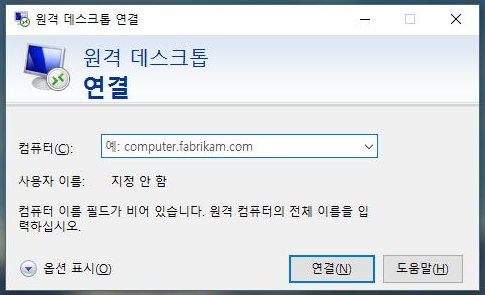

- Windows 10에서 "원격 데스크톱"을 실행하거나 "Window + R"을 눌러 "mstsc"를 입력하여 실행합니다.
- 위 그림(좌)와 같이 창이 뜹니다.
- 원격 접속할 리눅스의 IP를 확인한 뒤, 위 입력창에 입력하고 "연결"을 누릅니다.
- 위 그림(우) 원격 접속 창이 뜨고 Session을 Xorg를 선택합니다.
- username은 리눅스 user ID이고 아래 비밀번호를 입력하고 "OK"를 누르면 연결이 됩니다.
지금까지 잘 따라오셨다면 당신은 리눅스로 원격 접속이 가능한 상태가 될 것입니다.
728x90
반응형
'CS > 운영체제' 카테고리의 다른 글
| [리눅스] 사용자 비밀번호 변경하는 법 (1) | 2020.05.20 |
|---|---|
| [리눅스] 디렉토리 설명(아주 중요!!!) (1) | 2020.04.25 |
| [리눅스] LAMP(LAMP 번들)란? (0) | 2020.04.06 |
| [리눅스/명령어] tar 구조와 사용방법 (0) | 2020.03.07 |
| [에디터] Vi / Vim 단축키 모음 (0) | 2020.02.04 |